
上次我介绍了Hexo的基本搭建方法 近期 tommy351 大神 又更新了3.0版本
和之前的2.0使用步骤略有不同 目前刚刚更新 可能有许多主题和插件不兼容3.0 请等待后续更新
本文介绍从零开始搭建的方法 如需从2.x升级到3.0 迁移方法请移至本文最后
目录
I.Hexo简介
II.Hexo安装方法
III.Hexo配置方法
IV.Hexo部署方法
I.Hexo简介
Hexo 是一个轻量的静态博客框架。通过Hexo可以快速生成一个静态博客框架,仅需要几条命令就可以完成,相当方便。
而架设Hexo的环境更简单了 不需要lnmp/lamp这些繁琐复杂的环境 仅仅需要一个简单的http服务器即可使用 或者使用互联网上免费的页面托管服务
比如Hexo的官方网站 http://hexo.io 就是托管于github的pages服务上
II.Hexo安装方法
- Mac OS X/Linux或其他UNIX/类UNIX系统
-
node环境 请去 官方网站 下载源代码编译安装
wget http://nodejs.org/dist/v0.12.0/node-v0.12.0.tar.gz tar zxvf node-v0.12.0.tar.gz cd node-v0.12.0 ./configure --prefix=/usr make make install
-
npm(node包管理器)
-
redhat系
yum install npm -y -
debain系
apt-get install npm -y
其他发行版请自行寻找wiki获得帮助
通过npm安装Hexo-Cli 和 hexo
npm install hexo-cli -g npm install hexo --save 如果以上命令不能安装 可以尝试把官方源替换为 淘宝npm源 再执行安装Hexo
npm install -g cnpm --registry=https://registry.npm.taobao.org 或者你直接通过添加 npm 参数 alias 一个新命令:
alias cnpm="npm --registry=https://registry.npm.taobao.org / --cache=$HOME/.npm/.cache/cnpm / --disturl=https://npm.taobao.org/dist / --userconfig=$HOME/.cnpmrc" Or alias it in .bashrc or .zshrc
$ echo '/n#alias for cnpm/nalias cnpm="npm --registry=https://registry.npm.taobao.org / --cache=$HOME/.npm/.cache/cnpm / --disturl=https://npm.taobao.org/dist / --userconfig=$HOME/.cnpmrc"' >> ~/.zshrc && source ~/.zshrc - Windows系统(具体环境配置请参考 这个 )
- node环境
- npm(node包管理器)
III.Hexo配置方法
新建一个需要当做博客目录的文件夹
mkdir blog 进去之后加入hexo主程序和安装npm
hexo init npm install 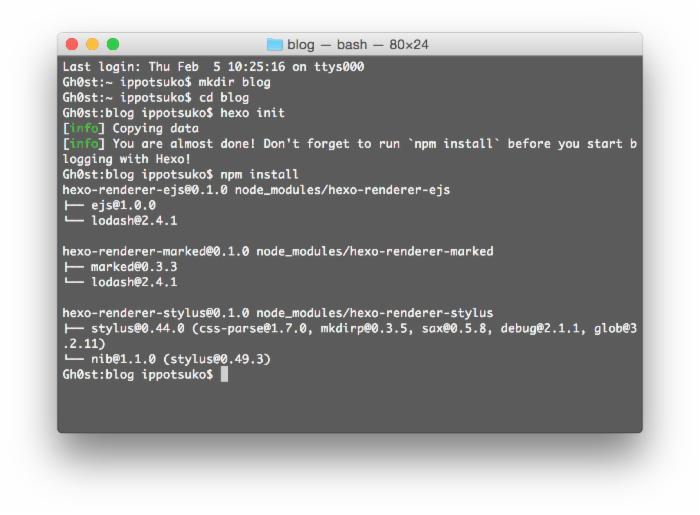
文件夹大致结构如下
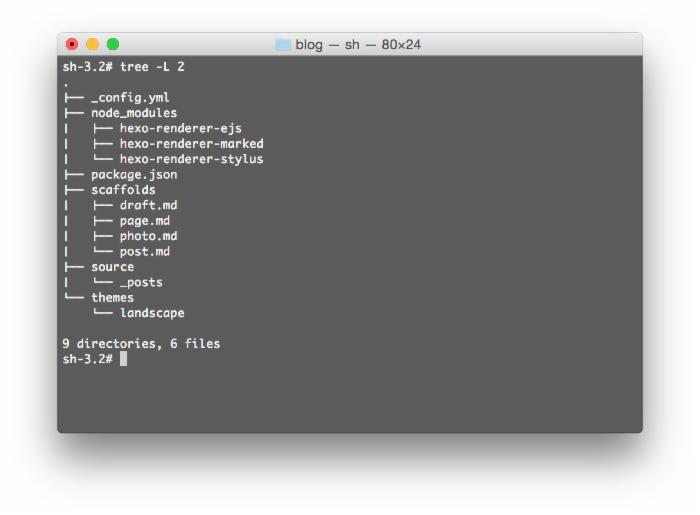
-
scaffolds 工具模板
-
scripts hexo的功能js
-
source 博客资源文件夹
-
source/_drafts 草稿文件夹
-
source/_posts 文章文件夹
-
themes 存放皮肤的文件夹
-
themes/landscape 默认皮肤文件夹
-
_config.yml 全局配置文件
-
db.json json格式的静态常量数据库
_posts 目录:Hexo存放博客文章的文件夹
themes 目录:存放皮肤的文件夹,默认使用官方的主题 你也可以从 hexo主题页面 下载你喜欢的主题
配置Hexo
Hexo全局配置
用文本编辑器修改_config.yml这个文件 大致如下 只需要自行修改几个 其他保持默认即可
通常需要修改站点名称 /URL格式 /归档设置 /disqus评论用户名 /部署配置 这几项就可以了 注意冒号后面都要添加一个半角空格 之后才是设置参数
自定义域名设置 在 source 我文件夹下面新建 CNAME 文件 里面写入你的自定义域名 并设置您的dns配置cname方式到服务提供商的给的地址即可
网站
参数 描述
title 网站标题
subtitle 网站副标题
description 网站描述
author 您的名字
language 网站使用的语言
timezone 网站时区。Hexo 预设使用您电脑的时区。时区列表
网址
参数 描述 默认值
url 网址
root 网站根目录
permalink 文章的 永久链接 格式 :year/:month/:day/:title/
permalink_default 永久链接中各部分的默认值
网站存放在子目录
如果您的网站存放在子目录中,例如 http://yoursite.com/blog,则请将您的 url 设为 http://yoursite.com/blog 并把 root 设为 /blog/。
目录
参数 描述 默认值
source_dir 资源文件夹,这个文件夹用来存放内容。 source
public_dir 公共文件夹,这个文件夹用于存放生成的站点文件。 public
tag_dir 标签文件夹 tags
archive_dir 归档文件夹 archives
category_dir 分类文件夹 categories
code_dir Include code 文件夹 downloads/code
i18n_dir 国际化(i18n)文件夹 :lang
skip_render 跳过指定文件的渲染,您可使用 glob 来配置路径。
文章
参数 描述 默认值
new_post_name 新文章的文件名称 :title.md
default_layout 预设布局 post
auto_spacing 在中文和英文之间加入空格 false
titlecase 把标题转换为 title case false
external_link 在新标签中打开链接 true
filename_case 把文件名称转换为 (1) 小写或 (2) 大写 0
render_drafts 显示草稿 false
post_asset_folder 启动 Asset 文件夹 false
relative_link 把链接改为与根目录的相对位址 false
future 显示未来的文章 true
highlight 代码块的设置
分类 & 标签
参数 描述 默认值
default_category 默认分类 uncategorized
category_map 分类别名
tag_map 标签别名
日期 / 时间格式
Hexo 使用 Moment.js 来解析和显示时间。
参数 描述 默认值
date_format 日期格式 MMM D YYYY
time_format 时间格式 H:mm:ss
分页
参数 描述 默认值
per_page 每页显示的文章量 (0 = 关闭分页功能) 10
pagination_dir 分页目录 page
扩展
参数 描述
theme 当前主题名称
deploy 部署
Hexo常用插件安装与配置
安装首页文章数量 存档 分类 的插件
安装本地服务器代理插件
安装发布器插件
安装更新插件 rss site-map之类的
npm install hexo-generator-index --save npm install hexo-generator-archive --save npm install hexo-generator-category --save npm install hexo-generator-tag --save npm install hexo-server --save npm install hexo-deployer-git --save npm install hexo-deployer-heroku --save npm install hexo-deployer-rsync --save npm install hexo-deployer-openshift --save npm install hexo-renderer-marked@0.2 --save npm install hexo-renderer-stylus@0.2 --save npm install hexo-generator-feed@1 --save npm install hexo-generator-sitemap@1 --save 装完之后去全局配置文件 _config.yml 修改参数
index_generator: per_page: 10 ##首页默认10篇文章标题 如果值为0不分页 archive_generator: per_page: 10 ##归档页面默认10篇文章标题 yearly: true ##生成年视图 monthly: true ##生成月视图 tag_generator: per_page: 10 ##标签分类页面默认10篇文章 category_generator: per_page: 10 ###分类页面默认10篇文章 feed: type: atom ##feed类型 atom或者rss2 path: atom.xml ##feed路径 limit: 20 ##feed文章最小数量 deploy: type: git ##部署类型 其他类型自行google之 repo: <repository url> ##git仓库地址 branch: [branch] ##git 页面分支 message: [message] ##git message建议默认字段update 可以自定义 -多部署 deploy: type: git message: update ##git message建议默认字段update 可以自定义 repo: github: <repository url>,[branch] ##github 仓库地址和分支 gitcafe: <repository url>,[branch] ##gitcafe 仓库地址和分支 更多插件可以去Hexo插件wiki找到 https://github.com/hexojs/hexo/wiki/Plugins
Hexo主题设置
同样编辑主题文件夹的 _config.yml
# Header menu: #导航栏连接 Home: / Archives: /archives #归档页面URL 自定义页面标题: /自定义页面URL rss: /atom.xml #rss地址 默认即可 # Content excerpt_link: Read More #阅读更多的文字显示 fancybox: true #开启fancybox效果 # Sidebar #侧边栏设置 sidebar: right widgets: - category - tag - tagcloud - archive - recent_posts # Miscellaneous #社交网络和统计连接地址 google_analytics: #google analytics ID favicon: /favicon.png #网站的favicon twitter: google_plus: fb_admins: fb_app_id: 写文章
Hexo使用markdown语法的纯文本存放文章 后缀为 .md 你可以在 _post 文件夹里面新建这个后缀的 .md 文件 使用的全是UTF-8编码
也可以输入命令以生成
hexo new post <title> 如果是新建一个页面
hexo new page <title> 看一下刚才生成的
title: title #文章标题
date: 2015-02-05 12:47:44 #文章生成时间
categories: #文章分类目录 可以省略
tags: #文章标签 可以省略
description: #你对本页的描述 可以省略
这里开始使用markdown格式输入你的正文。
多标签注意语法格式 如下:
tags: - 标签1 - 标签2 - 标签3 - etc... 想在首页文章预览添加图片可以添加photo参数 这个fancybox可以省略 如下:
photos: - http://xxx.com/photo.jpg 正文中可以使用 <!--more--> 设置文章摘要 如下:
以上是文章摘要 <!--more--> 以下是余下全文 more以上内容即是文章摘要,在主页显示,more以下内容点击『> Read More』链接打开全文才显示。
IV.Hexo部署方法
写完文章之后 就可以启动本地服务器测试了
hexo server 这个时候hexo启动localhost的4000端口 静态的网站架设完成
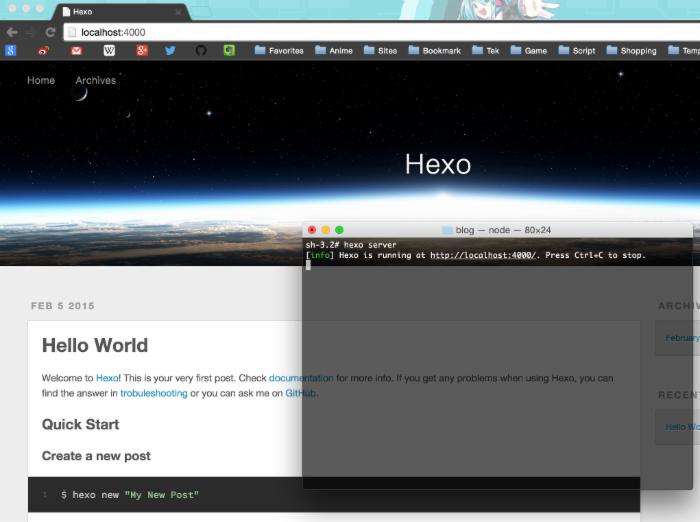
推荐部署在 Github 或者 Gitcafe 的pages服务上
修改后就可以部署上去了
hexo clean #清除缓存 网页正常情况下可以忽略此条命令 hexo g #生成静态网页 hexo d #开始部署 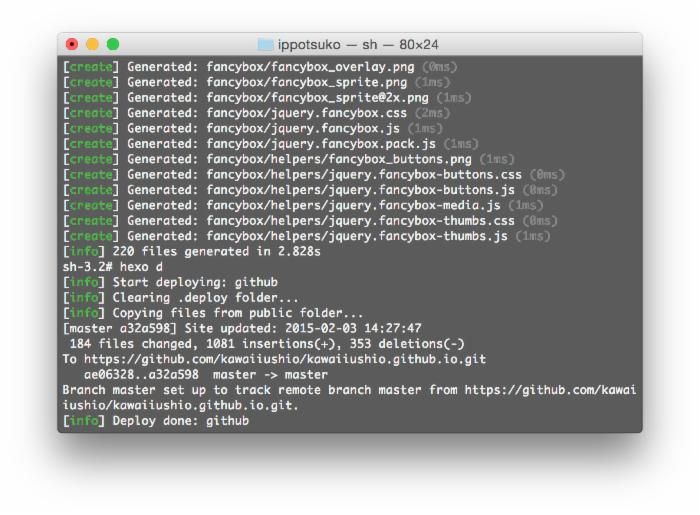
以上就是Hexo的基本使用方法 进阶的可以在Hexo的官方文档里找到 感谢阅读!
Enjoy~
hexo3.0带来了更好的性能,更新了API,模块化了大部分组件。更多变化看这里: https://github.com/hexojs/hexo/wiki/Breaking-Changes-in-Hexo-3.0
hexo2.x到3.0迁移指南:
原文: https://github.com/hexojs/hexo/wiki/Migrating-from-2.x-to-3.08
不会使用Hexo的也可以使用本人提供的博客服务 使用wordpress/typecho 更方便简单的后台管理











![[HBLOG]公众号](https://www.liuhaihua.cn/img/qrcode_gzh.jpg)

